LoadRunner 基于 WSDL 的 WebService 测试方法
在《测试工程师的自我修养–理解WebService》一文中,52test.org对WebService的概念及其相关名词进行了阐述,并引入了一个测试案例:天气预报WebService服务。
作为测试人员的你,假设现在接到一个测试任务,需要对WeatherWebService中的
getWeatherbyCityName接口进行性能测试。 而开发人员只给你提供了WeatherWebService的WSDL的URL链接( http://webservice.webxml.com.cn/WebServices/WeatherWebService.asmx?WSDL ),然后啥也没说就消失不见了。 那么,采用测试工具LoadRunner该怎样对指定接口进行测试呢?
本文将围绕如上测试需求,对LoadRunner基于WSDL的WebService测试方法进行详细介绍。需要说明的是,本文只针对测试脚本的开发展开描述,对测试场景的设计暂不进行讨论。
本文中采用的LoadRunner版本为V11.0,不同版本可能会存在一定差异。
选择Web Services协议
采用Loadrunner测试WebService时,在单协议里面选择Web Services即可。当然,这并不意味着Loadrunner测试WebService只能采用Web Services协议,在后续的文章中将向大家介绍如何通过HTTP协议来测试WebService。
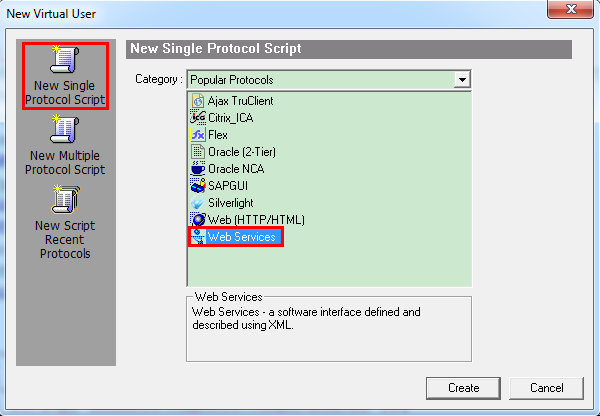
导入WebService的描述信息WSDL
WSDL 是基于 XML 的用于描述 WebService 以及如何访问 WebService 的语言,它对具体的 WebService 进行了描述,规定了服务的位置,以及此服务所提供的操作(或方法,或服务调用接口API)。如果你熟悉WSDL的文档结构,可以直接阅读WSDL获取相关信息。
然而,当你尝试直接去阅读WSDL文档时,你会发现这是一件十分痛苦的事情,毕竟WSDL的设计出发点是供程序阅读的,其文档结构对人员的阅读体验不是很好。
值得庆幸的是,采用LoadRunner测试WebService时,测试人员无需和原始的WSDL文档打交道,只需要在LoadRunner中导入WSDL后,即可对其中定义的函数接口进行调用。
导入WSDL主要采用两种方式:
- 通过WSDL的URL地址导入
- 直接导入本地WSDL文件
通过WSDL的URL地址进行导入时,操作方式如下图所示。
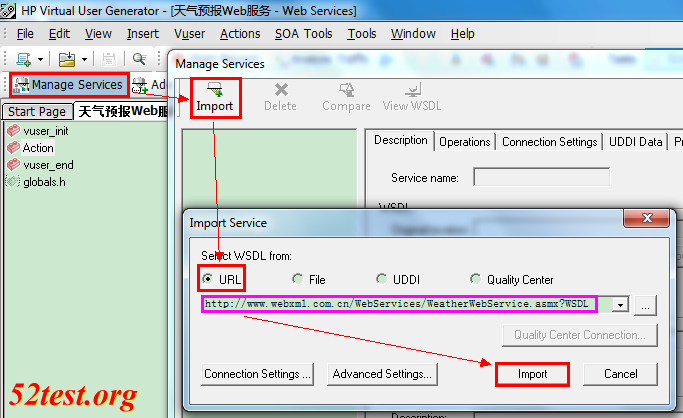
需要说明的是,填写的URL地址末尾必须包含?WSDL。换句话说,只有在以?WSDL结尾时才能对应到WSDL文件的路径。大家可以在浏览器中对WSDL的URL地址进行访问,查看WSDL当前是否有效。
如果选择直接导入本地WSDL文件的方式,则需要先将WebService对应的WSDL文件下载至本地。下载时,只需将WebService的地址末尾加上 “?WSDL” 后在浏览器中进行访问,然后对网页进行保存时将文件另存为".wsdl"的文件即可。如下图所示。
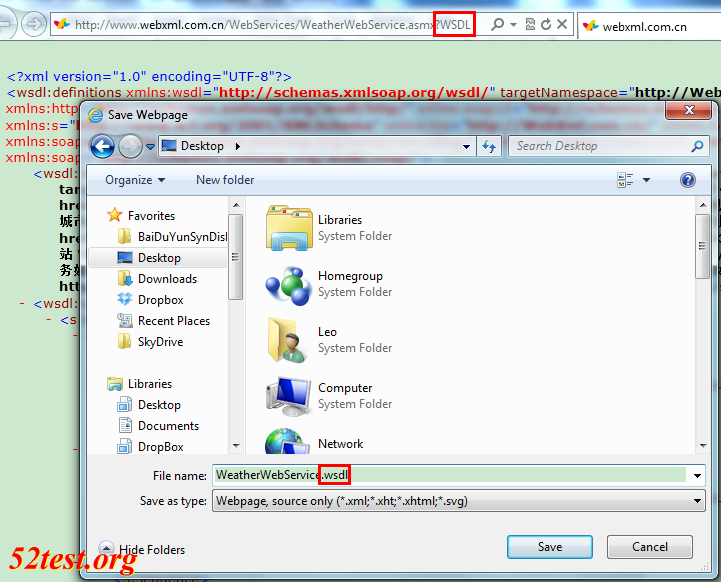
获取到WSDL文件以后,便可在LoadRunner中以文件的进行导入,操作方式如下图所示。
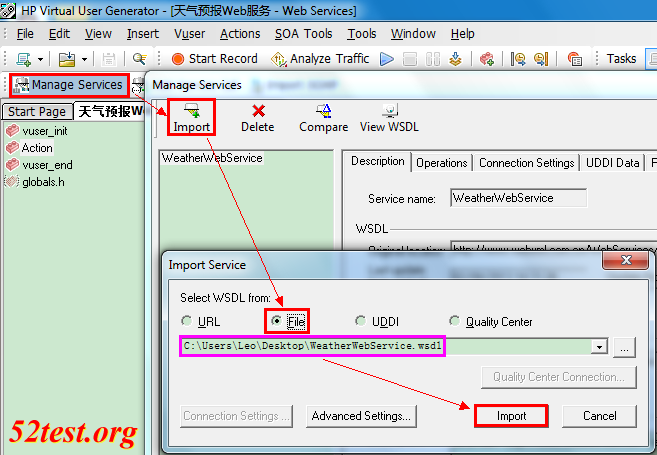
两种导入方式效果都是一样的,采用任意一种方式都能将WebService的描述信息导入至LoadRunner供其调用。
当然,两种导入方式也存在一定的差异。
- 采用Import URL的方式可以方便本地获取到最新的WebService描述,当远程服务器端的WebService发生变动以后,本地端可直接对WSDL进行更新,而不需对WSDL进行重新导入。在LoadRunner中,甚至可以通过设置使LoadRunner每次打开脚本的时候自动更新WSDL,如下图所示。

- 采用Import File方式的优点在于,可以对下载到本地的WSDL文件进行手工编辑后再使用;而缺点则是无法获取到最新的WebService的描述信息,若要更新则需重新下载WSDL文件并重新导入。
明白了两种导入方式的特点之后,大家可以根据实际需求进行选择。
查看WebService服务接口
在成功导入WSDL以后,在【Operation】栏目下即可看到所有可供调用的接口。值得注意的是,在本测试案例中,每个接口均包含2个Port Name,这是因为该WebService为每个服务接口提供了SOAP1.1和SOAP1.2两个版本的SOAP调用方式。
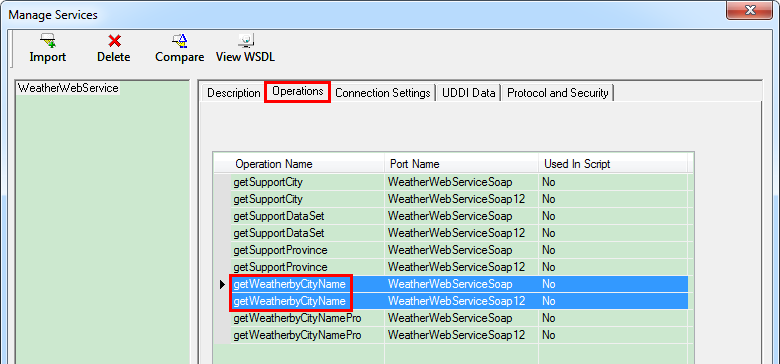
对比下图可知,这和网页上展示的接口是一致的。
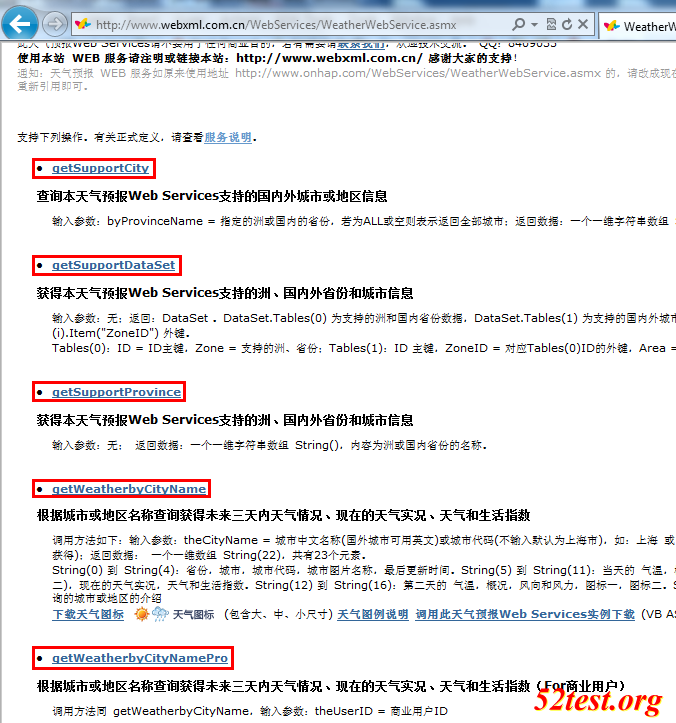
创建调用函数web_service_call
在LoadRunner中导入WSDL之后,便可以对WebService接口进行调用。
LoadRunner提供的调用函数为web_service_call。调用该函数时,可以根据其说明文档直接在Editor里面进行编辑,不过更简单且更不易出错的方式还是通过【Add Service Call】进行可视化编辑。帮助文档里对此也有进行说明。
_ web_service_call is a high-level function that lets you modify all the SOAP arguments intuitively. Because editing the arguments is likely to be error-prone, it is recommended that the function be modified in the tree view of Service Test rather than in the script editor._
点击【Add Service Call】后进入Web Service Call的可视化编辑界面,如下图所示。
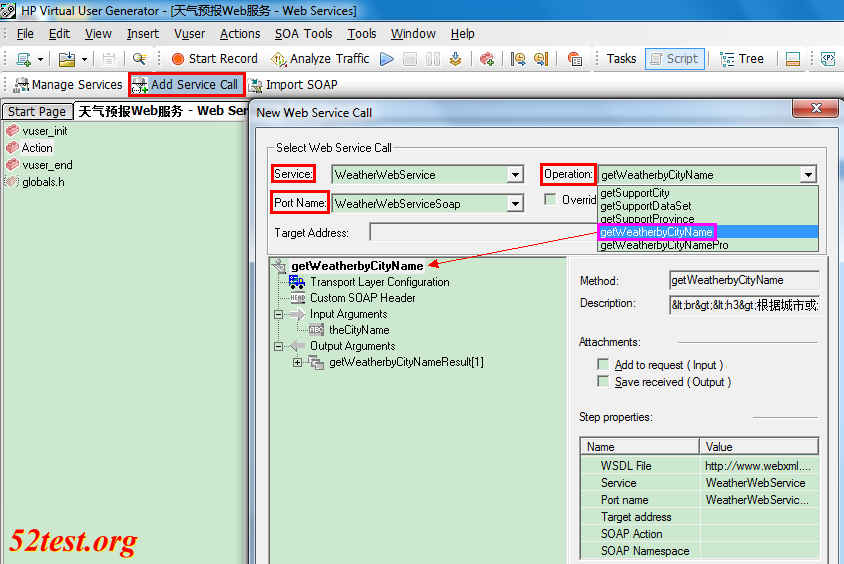
在【Add Service Call】的可视化界面中,对所需调用的Service、Port Name和Operation进行选择。在Operation列表中,可以看到存在5个可供调用的方法,对于每一个Operation,在Port Name下拉框中均可以选择WeatherWebServiceSoap和WeatherWebServiceSoap12,这和上一步骤在【Operations】中查看到的完全一致。
根据本文首部的测试需求,我们在Operation中选择接口getWeatherbyCityName;而由于开发人员未交代SOAP版本信息,因此我们需要对两个版本分别进行测试;在这里我们先选择WeatherWebServiceSoap。
在【Add Service Call】的可视化界面中可以看出,接口getWeatherbyCityName只有一个输入参数,即theCityName。而该接口则是通过城市名来获取指定城市的天气预报信息。
因此,使用getWeatherbyCityName函数接口时我们需对其传入参数theCityName。具体操作时,选中Input Arguments中的参数名theCityName,勾选其右侧的“Include argument in call”,在Value中输入城市名称即可,此处我们输入的是“广州”,如下图所示。
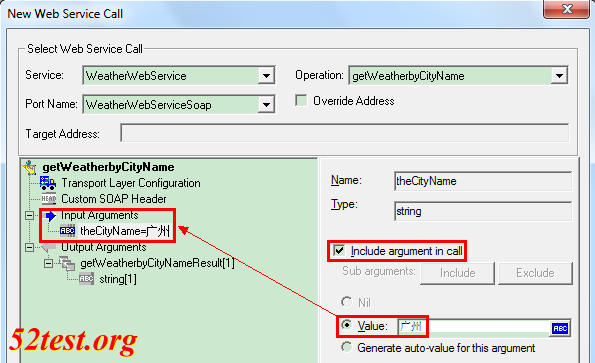
若需要调用getWeatherbyCityName函数的返回结果,则需要事先将其返回结果保存至参数里面。具体操作时,选中Output Arguments中的参数名getWeatherbyCityNameResult[1],勾选其右侧的“Save returned value in parameter”,在Parameter中输入参数名即可。如下图所示。
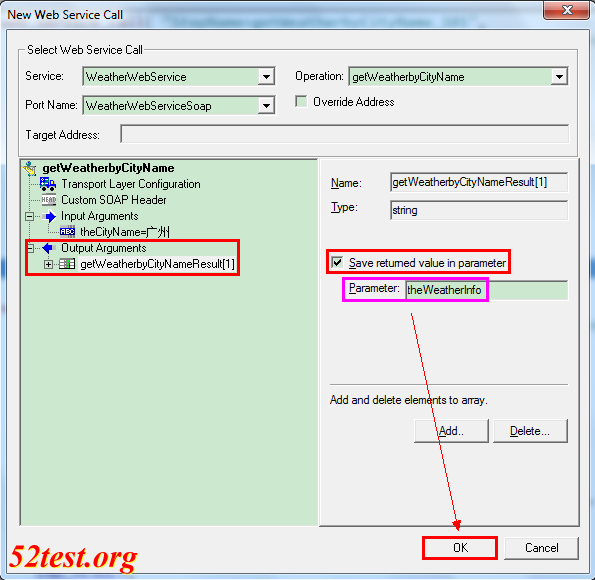
完成对Input Arguments和Output Arguments的设置后,点击【OK】按钮,便可看见脚本中新增了一个web_service_call函数,如下图所示。
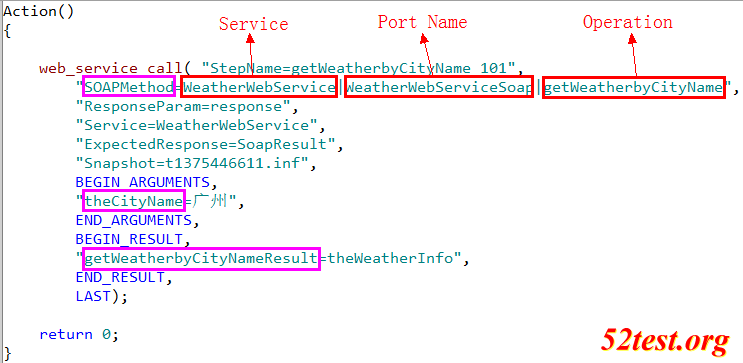
通过上图可知,之前我们在可视化界面的所有设置均已转换至web_service_call函数。
回放脚本,查看结果
在“Run-time Settings”中打开日志“Extended log”,勾选“Parameter substitution”和“Data returned by server”。运行脚本后,查看“Replay Log”,如下图所示。
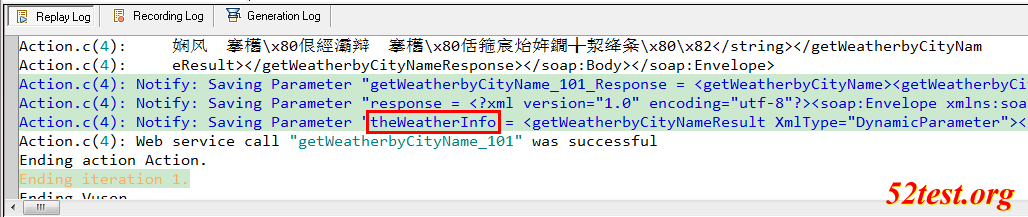
详细结果如下所示。
| |
在浏览器访问该WebService,查询“广州”时得到结果如下图所示。
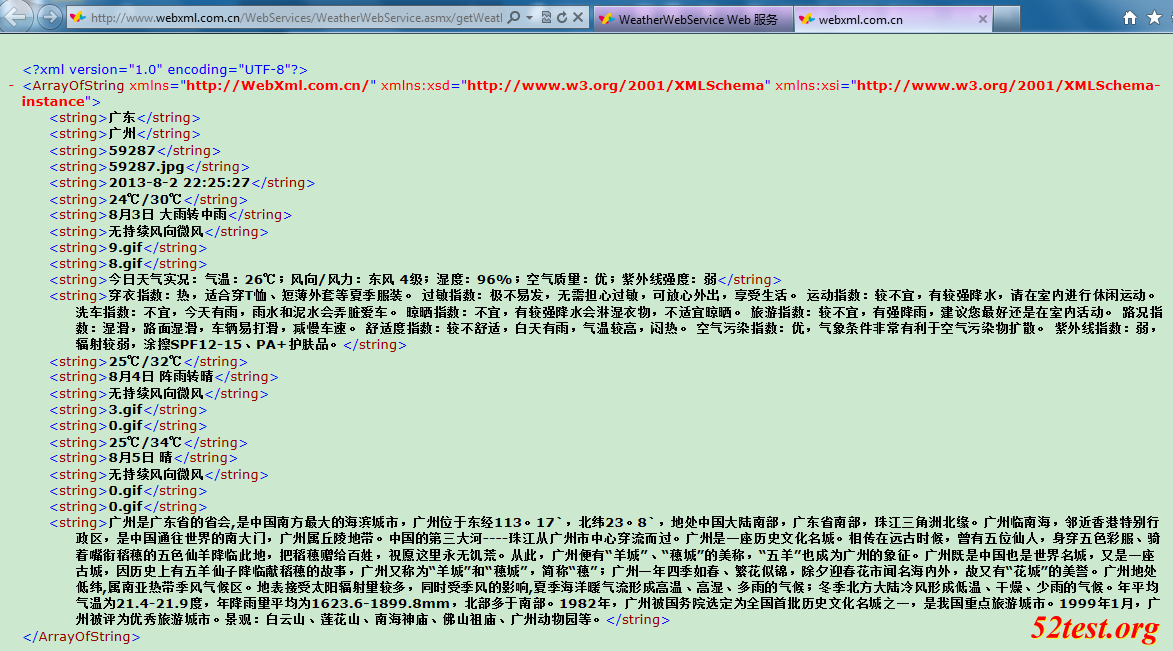
通过对比LoadRunner的Replay Log和浏览器的返回页面可知,LoadRunner对Web Service进行了正确的调用。
完善脚本
脚本虽已调试成功,可以得到正确的结果。但若要进行性能测试,我们还需对脚本进行参数化,如下图所示。
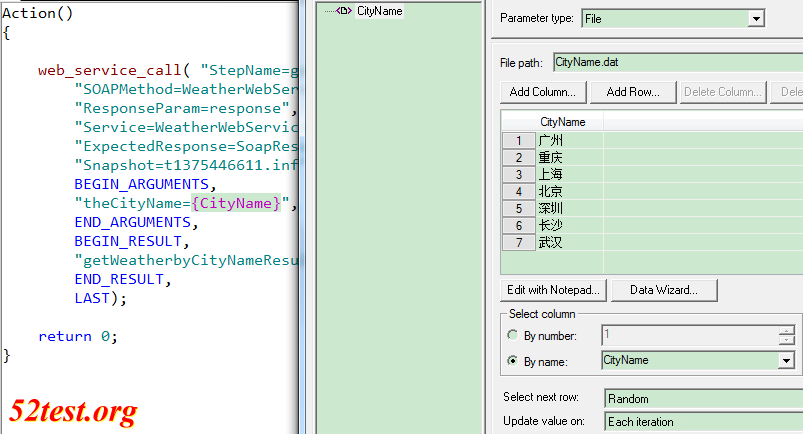
或者,如果我们是只想利用返回报文的一小部分,而不是全部。在这种情况下,我们可以指定将某部分保存至参数,以便后续的使用。
例如,我们只想获得某个城市当天的最低温度和最高温度。通过返回报文可知,该字段是输出结果中的第6个字段。那么,我们便可以将该字段保存至一个参数,这里指定为Lowest_Highest_Temperature,如下图所示。
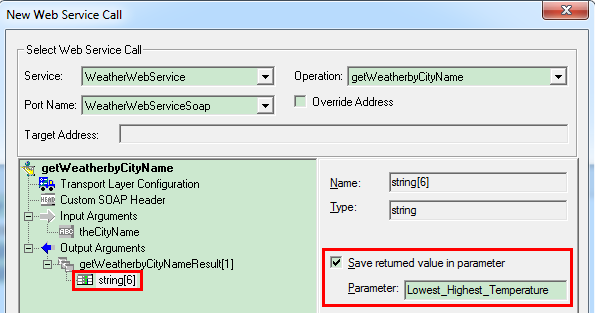
生成脚本如下所示:
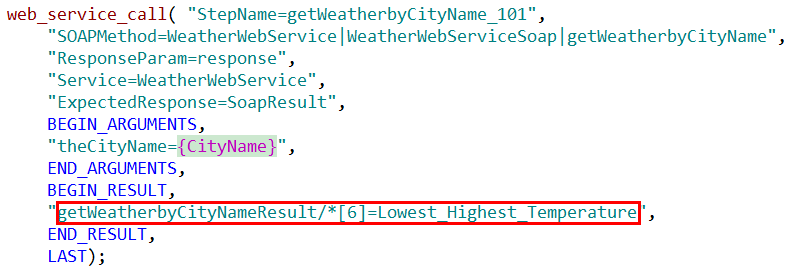
运行结果如下图所示。

当然,此处只是列举了一个简单的例子。通过对web_service_call函数的灵活应用,可以实现更多复杂、强大的功能。